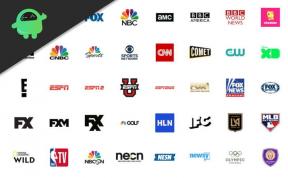Microsoft टीम पर शोर रद्द करने के लिए कैसे सक्षम करें
अन्य उपयोगी मार्गदर्शक / / August 04, 2021
विज्ञापन
यदि आप अपनी ऑनलाइन कक्षाओं या बैठकों के दौरान विचलित नहीं होना चाहते हैं, तो आपको अपने कंप्यूटरों पर शोर रद्द करने की सुविधा को सक्षम करने की आवश्यकता है। बैकग्राउंड शोर कुछ ऐसा है कि एक वीडियो कॉन्फ्रेंस के दौरान एक मुद्दा बन गया है, उन लोगों की संख्या के बाद जो अब घर से काम करते हैं या अध्ययन करते हैं। मशीन लर्निंग समस्या को हल करने के लिए सबसे आम समाधान लगता है, लेकिन विशिष्ट दृष्टिकोण हैं।
आज, हम आपको एक कदम-दर-चरण प्रक्रिया के साथ मार्गदर्शन करेंगे कि कैसे Microsoft टीमों की बैठकों में शोर रद्द करने को सक्षम किया जाए। Microsoft टीम मीटिंग्स में शोर रद्द करना अब समाप्त हो गया है और मीटिंग के अंत में आने वाली पृष्ठभूमि ध्वनियों को कम या कटौती करने में मदद कर सकता है।
चाहे वह कार हॉर्न हो या भौंकने वाला कुत्ता, माइक्रोसॉफ्ट टीम्स शोर रद्द करना दूरस्थ कार्य और स्कूल के लिए उत्कृष्ट है। वर्तमान में, MS Teams में नॉइज़ कैंसलेशन केवल विंडोज़ डेस्कटॉप में उपलब्ध है। हाल की घोषणाओं से कुछ अलग समाधान यहां दिए गए हैं। तो चलिए इसमें गोता लगाते हैं।

विज्ञापन
Microsoft टीमों पर शोर रद्द करने के लिए कैसे सक्षम करें
चरणों की ओर बढ़ने से पहले, ध्यान रखें कि वर्तमान में, Microsoft टीम विशेष रूप से विंडोज ऐप पर उपलब्ध है, और धीरे-धीरे इसे सभी उपयोगकर्ताओं के लिए रोल आउट किया जा रहा है। इसलिए तब तक, धैर्य रखें, और एक नए अपडेट की प्रतीक्षा करें। यदि आप अपनी ऑनलाइन कक्षाओं या बैठकों के दौरान शोर से छुटकारा पाना चाहते हैं, तो नीचे दिए गए चरणों का पालन करें:
शीर्ष-दाएं कोने पर स्थित अपनी प्रोफ़ाइल पर जाएं और सेटिंग पर टैप करें।
बाईं ओर, आप एक विकल्प देखेंगे। इस पर टैप करें। फिर, शोर दमन विकल्प के लिए देखें।
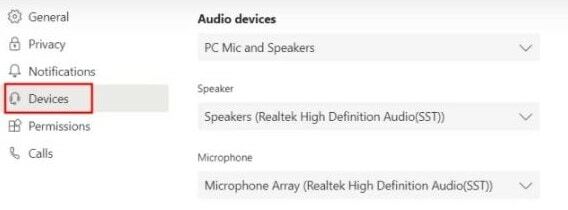
अंत में, ऑटो का चयन करें स्वचालित रूप से शोर को दबाएं पास में जब आप किसी मीटिंग या ऑनलाइन क्लास में हों।
यदि आपके आसपास का शोर स्तर बहुत अधिक है, तो विकल्प "उच्च" चुनें। इसी तरह, अगर अच्छा स्तर इतना अधिक परिवेश नहीं है, तो विकल्प "कम" चुनें।
विज्ञापन
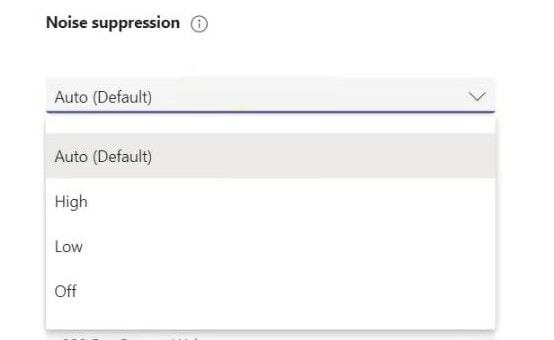
ध्यान रखें कि यदि मीटिंग रिकॉर्ड की जा रही है, तो यह सुविधा उपलब्ध नहीं होगी।
उसके बाद, Microsoft टीम पर कॉल करें। अब आप देखेंगे कि Microsoft का AI आपके आस-पास के Noise को दबाकर अपना काम अच्छी तरह से कर रहा है।
विज्ञापन
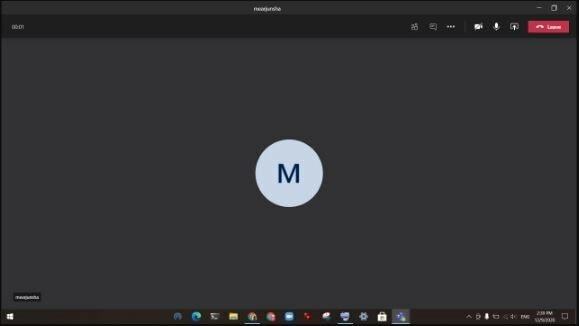
आप चल रहे कॉल के दौरान भी शोर रद्द स्तर को सक्षम या प्रबंधित करने में सक्षम होंगे। बस ऊपरी-दाएं कोने पर स्थित तीन बिंदुओं पर क्लिक करें और आगे डिवाइस सेटिंग्स पर क्लिक करें।

इसके माध्यम से नेविगेट करें और शोर दमन खोजें। फिर, खुले मेनू से शोर रद्दीकरण के स्तर को बदलें।

यदि आप शोर रद्द को अक्षम करना चाहते हैं, तो सीधे अपनी प्रोफ़ाइल खोलें और सेटिंग्स पर जाएं। उसके बाद, डिवाइसेस पर जाएँ।

अब उपकरणों से, शोर दमन पर क्लिक करें और ड्रॉप-डाउन मेनू से विकल्प "बंद" चुनें।
निष्कर्ष
अब आप उपरोक्त दिशानिर्देशों का पालन करके अपनी Microsoft टीम पर शोर दमन को सक्षम कर सकते हैं। Microsoft टीम Google मीट और ज़ूम ऐप का शक्तिशाली विकल्प बन रही है। मेरी राय में, AI- आधारित शोर दमन वह है जो हमें किसी भी कॉलिंग ऐप में चाहिए।
संपादकों की पसंद:
- कैसे शुरू में शुरू करने से Microsoft टीमों को रोकने के लिए
- Microsoft टीमों में OneNote एप्लिकेशन जोड़ें और उपयोग करें
- लिनक्स पर Microsoft टीमें स्थापित करें - GNOME या टर्मिनल के माध्यम से
- Microsoft टीमें में प्रस्तुत करते समय चैट और हैंड राइस को कैसे देखें
- फिक्स: इपोकैम माइक्रोसॉफ्ट टीम्स, जूम या गूगल मीट पर काम नहीं कर रहा है
राहुल टेक और क्रिप्टोकरेंसी विषयों के क्षेत्र में बड़े पैमाने पर रुचि रखने वाला एक कंप्यूटर विज्ञान का छात्र है। वह अपना ज्यादातर समय या तो संगीत लिखने या सुनने या बिना देखे हुए स्थानों की यात्रा करने में बिताता है। उनका मानना है कि चॉकलेट उनकी सभी समस्याओं का समाधान है। जीवन होता है, और कॉफी मदद करती है।